
마이크로소프트 엣지 다크모드 설정
크롬에서 "chrome://flags" 를 통해 기본 설정 항목에 존재하지 않는 여러가지 숨겨진 기능을 활용할 수 있는데, 마이크로소프트 엣지에서도 마찬가지 기능을 제공하고 있습니다. 엣지에서는 "edge://flags"라는 용어를 사용하는데 이를 이용하여 다크모드 설정 해보겠습니다. 먼저, 마이크로소프트 엣지를 실행한 후, 주소창에 "edge://flags/#enable-force-dark"를 입력해 줍니다.
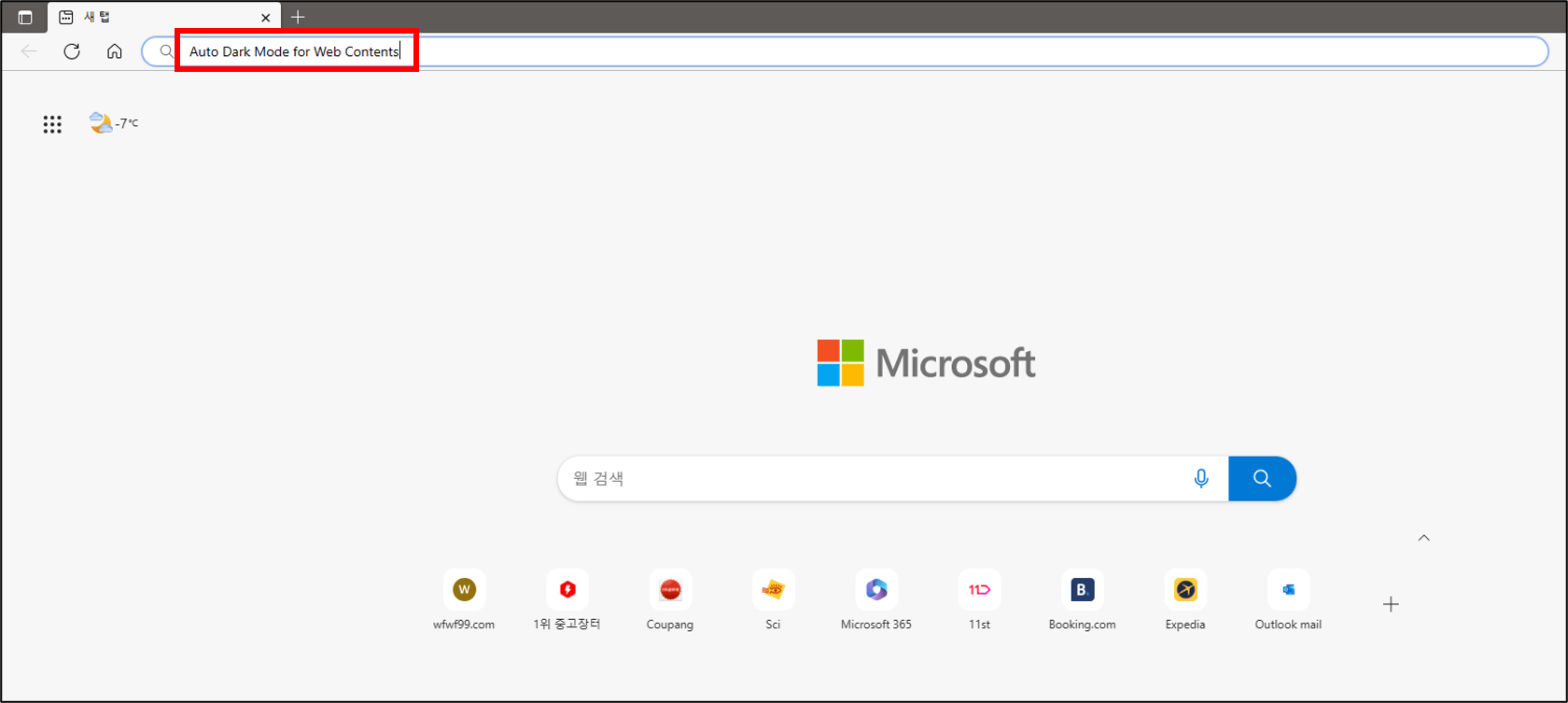
입력 후, "edge://flags" 창으로 이동되며 "Auto Dark Mode for Web Contents" 라는 항목이 노란색으로 하이라이트가 되어 나타납니다. 이 항목은 "Default"로 설정되어 있으며, 다크모드를 사용하기 위해서는 이 항목을 활성화를 시켜줘야 합니다. 먼저 "Default"(1)를 클릭하면 아래에 여러 가지 설정 항목이 나타나는데, "Enable"(2)를 선택하여 활성화시켜 줍니다. 그다음 화면 맨 아래에 나타난 "다시 시작"(3) 버튼을 클릭하여 마이크로소프트 엣지를 재실행시켜줍니다.
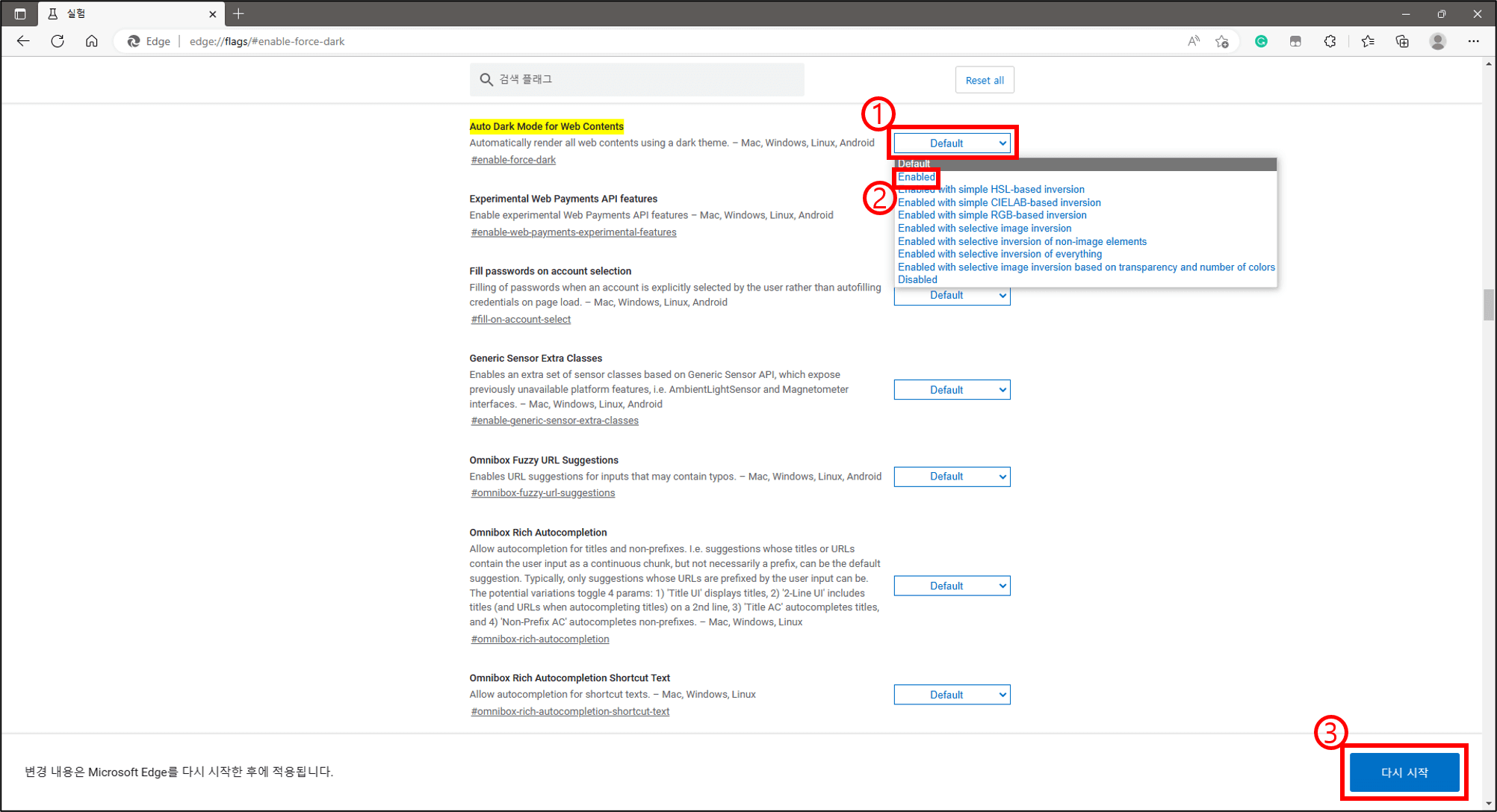
재실행된 마이크로소프트 엣지 화면이 다크모드로 변경된 것을 확인할 수 있습니다.
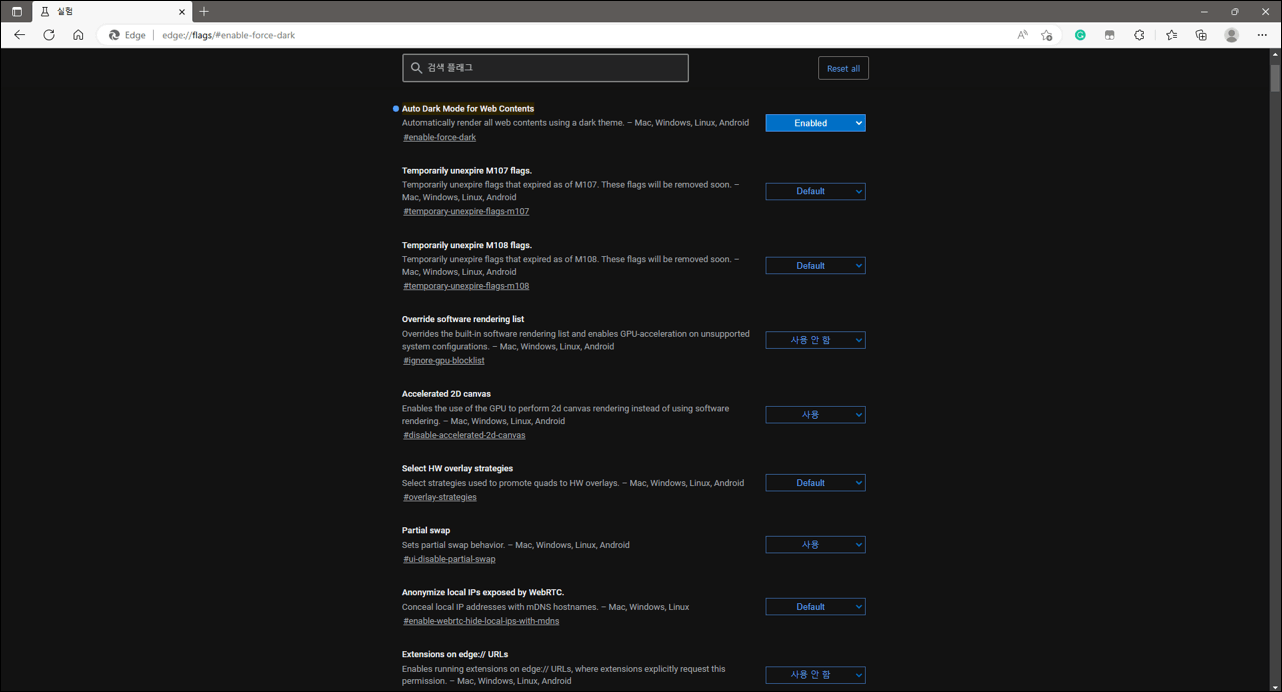
다크모드가 제대로 작동하는지 확인하기 위해 다른 사이트에 방문해 보았습니다. 왼쪽 위에서 부터 시계 방향으로 '마이크로소프트 엣지', '구글', '다음', '네이버' 메인화면이 모두 다크모드로 보이는 것을 확인할 수 있었습니다. 다만 아쉬운 점이 있다면 다음의 경우 일부 메뉴의 바탕이 그대로 흰색을 유지하고 있었습니다. 하지만 전체 바탕화면은 다크모드의 취지대로 검은색을 유지하고 있어 눈의 피로도는 확실히 낮아질 것으로 보입니다.
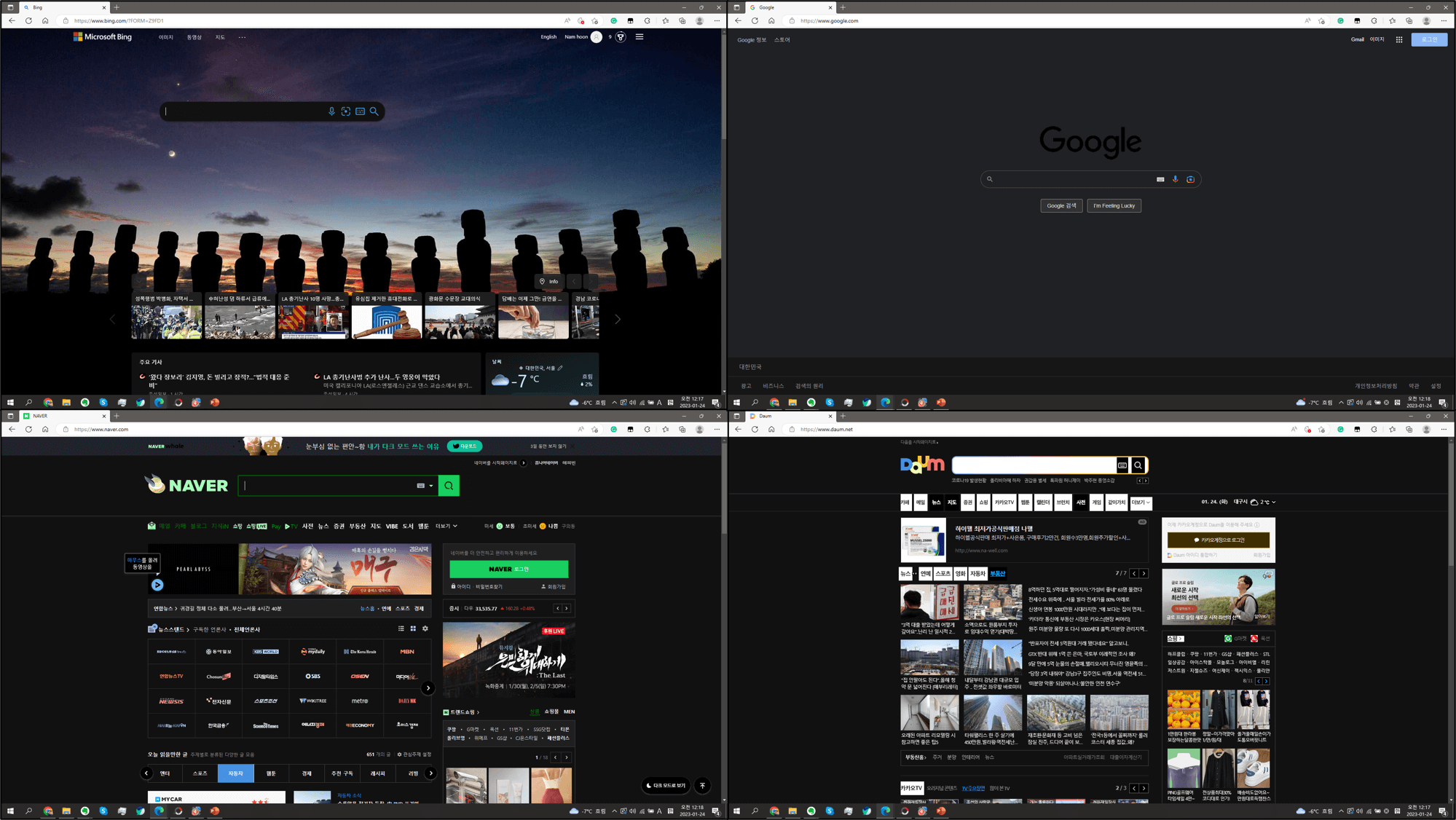
'IT' 카테고리의 다른 글
| 파워포인트 ppt 글머리 기호 생성 간격 조절 들여쓰기 (0) | 2023.01.29 |
|---|---|
| 파워포인트 ppt 글꼴 전체 변경 (0) | 2023.01.29 |
| 파워포인트 ppt 텍스트 상자 글꼴 크기 변경 (1) | 2023.01.29 |
| 구글 다크모드 설정하기 (0) | 2021.09.25 |
| 마이크로소프트 엣지 자동전환 해제 (0) | 2021.09.20 |